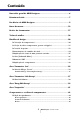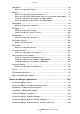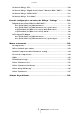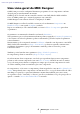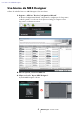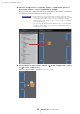User Manual
Estrutura da tela
MRX Designer - Guia do usuário
8
4 Área "Parameter Sets"
Nesta tela, você pode criar conjuntos de parâmetros para cada sistema e armazenar
ou chamar instantâneos. Na planilha de design, acesse o editor de componentes.
Mantendo a tecla <Ctrl> pressionada, arraste o parâmetro que você deseja registrar
e solte-o no nome do conjunto de parâmetros da área "Parameter Sets"; o parâmetro
é registrado no conjunto de parâmetros. Os instantâneos também podem ser criados
nessa área. (página 29)
5 Área "Parameter Link Group"
Nesta tela, você pode criar grupos de links de parâmetro para cada sistema. Na planilha
de design, acesse o editor de componentes. Mantendo a tecla <Ctrl> pressionada,
arraste o parâmetro que você deseja registrar e solte-o no nome do grupo de links de
parâmetro da área "Parameter Link Group"; o parâmetro é registrado no grupo de links
de parâmetro. (página 37)
6 Área "Gang Edit Group"
Esta tela permite criar grupos de edição conjuntos para cada sistema. Na planilha de
design, mantenha pressionado <Ctrl>, arraste e solte um componente no nome de um
grupo na área "Gang Edit Group" para registrá-lo como um destino do grupo de edição
conjunto. (página 39)
7 Planilha de design
Nesta planilha você pode colocar e conectar componentes. Coloque e conecte
componentes de cada MRX. (página 20)
8 Área "Properties"
Nesta área você pode exibir e editar informações do componente, da porta ou do plano
de fundo em que clica. (página 41)
9 Área "Parameters"
Esta área lista os parâmetros do componente colocado na planilha de design. Nesta área
você pode abrir um editor de componentes ou arrastar e soltar um parâmetro ou um
componente para registrá-lo em um conjunto de parâmetros, em um grupo de links de
parâmetro, em uma lista de configurações de controle remoto, na caixa de diálogo GPI,
na caixa de diálogo "Digital Control Panel" ou na caixa de diálogo "Wireless DCP".
0 Exibição Bird’s Eye
Ela mostra uma visão geral da planilha de design. A área contornada por um quadro
verde é mostrada na planilha de design. Arraste o quadro para mover a área mostrada
na planilha de design. Quando um ícone é mostrado nos quatro cantos, você pode
arrastá-lo para aumentar ou diminuir o quadro; a área exibida da planilha de design
muda de acordo. Para aplicar/remover zoom da exibição Bird’s Eye propriamente dita,
mantenha a tecla <Ctrl> pressionada e gire a roda do mouse.
Caso você coloque o cursor na borda entre a exibição Bird’s Eye e a área "Parameters",
a forma do cursor muda, o que lhe permite arrastá-lo para alterar a altura da exibição.
A Component
Este é um módulo para o processamento de áudio ou a entrada/saída de áudio.
Para abrir o editor de componentes, clique duas vezes ou clique com o botão direito
do mouse e escolha [Open Component Editor]. (página 43)
B Component editor
Esta janela pop-up permite editar os parâmetros do componente. (página 43)